说明:之前博主就写过一篇将本地文件上传至VPS服务器的教程→点击查看,虽然该教程使用的jQuery-File-Upload很强大,但配置起来还是有点麻烦,现在再分享一个上传工具,使用Flask+WebUploader实现上传功能,使用起来很简单,但是不如jQuery-File-Upload稳定,不过各有所需,用来上传小文件是足矣的。
截图
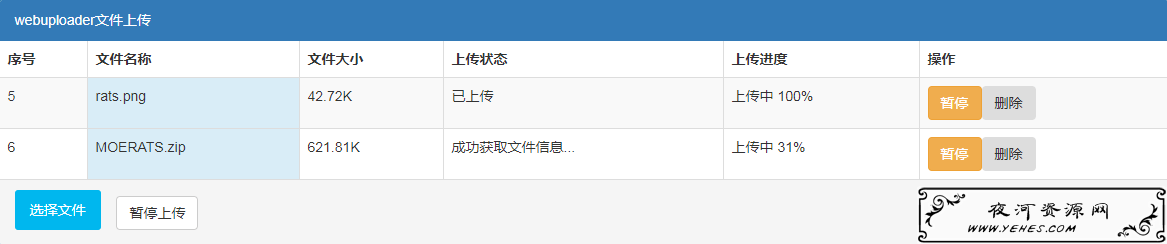
安装
Github地址:https://github.com/abbeyokgo/flask_multi_uploader
1、安装依赖
#CentOS 6.x 32位 rpm -ivh http://dl.fedoraproject.org/pub/epel/6/i386/epel-release-6-8.noarch.rpm yum install -y python-pip git #CentOS 6.x 64位 rpm -ivh http://dl.fedoraproject.org/pub/epel/6/x86_64/epel-release-6-8.noarch.rpm yum install -y python-pip git #CentOS 7.x yum install -y epel-release yum install -y python-pip git #如果CentOS 7安装出现No package python-pip available,可以用以下命令进行安装 wget https://bootstrap.pypa.io/get-pip.py python get-pip.py #Debian/Ubuntu系统 apt-get -y update apt-get -y install python-pip git
2、运行程序
git clone https://github.com/abbeyokgo/flask_multi_uploader.git cd flask_multi_uploader #安装依赖 pip install -r requirements.txt #启动程序,8888端口可自行修改 gunicorn -k eventlet -b 0:8888 server:app
如果启动的时候提示-bash: gunicorn: command not found错误,需要先运行命令:
pip install gunicorn
然后再使用命令启动程序,接下来就可以访问IP:8888上传文件了,上传文件保存在upload文件夹。如果Web界面打不开,可能需要开启防火墙端口。
#CentOS 6 iptables -I INPUT -p tcp --dport 8888 -j ACCEPT service iptables save service iptables restart #CentOS 7 firewall-cmd --zone=public --add-port=8888/tcp --permanent firewall-cmd --reload
开启端口后你会发现,启动命令运行出错了,这时候使用Ctrl+C断开命令,再重新使用命令启动即可。
如果你需要常驻后台,就得使用screen命令了,使用查看→传送门。
夜河资源网提供的所有内容仅供学习与交流。通过使用本站内容随之而来的风险以及法律责任与本站无关,所承担的法律责任由使用者承担。
一、如果您发现本站侵害了相关版权,请附上本站侵权链接和您的版权证明一并发送至邮箱:yehes#qq.com(#替换为@)我们将会在五天内处理并断开该文章下载地址。
二、本站所有资源来自互联网整理收集,全部内容采用撰写共用版权协议,要求署名、非商业用途和相同方式共享,如转载请也遵循撰写共用协议。
三、根据署名-非商业性使用-相同方式共享 (by-nc-sa) 许可协议规定,只要他人在以原作品为基础创作的新作品上适用同一类型的许可协议,并且在新作品发布的显著位置,注明原作者的姓名、来源及其采用的知识共享协议,与该作品在本网站的原发地址建立链接,他人就可基于非商业目的对原作品重新编排、修改、节选或者本人的作品为基础进行创作和发布。
四、基于原作品创作的所有新作品都要适用同一类型的许可协议,因此适用该项协议, 对任何以他人原作为基础创作的作品自然同样都不得商业性用途。
五、根据二〇〇二年一月一日《计算机软件保护条例》规定:为了学习和研究软件内含的设计思想和原理,通过安装、显示、传输或者存储软件等方式使用软件的,可不经软件著作权人许可,无需向其支付报酬!
六、鉴此,也望大家按此说明转载和分享资源!本站提供的所有信息、教程、软件版权归原公司所有,仅供日常使用,不得用于任何商业用途,下载试用后请24小时内删除,因下载本站资源造成的损失,全部由使用者本人承担!
一、如果您发现本站侵害了相关版权,请附上本站侵权链接和您的版权证明一并发送至邮箱:yehes#qq.com(#替换为@)我们将会在五天内处理并断开该文章下载地址。
二、本站所有资源来自互联网整理收集,全部内容采用撰写共用版权协议,要求署名、非商业用途和相同方式共享,如转载请也遵循撰写共用协议。
三、根据署名-非商业性使用-相同方式共享 (by-nc-sa) 许可协议规定,只要他人在以原作品为基础创作的新作品上适用同一类型的许可协议,并且在新作品发布的显著位置,注明原作者的姓名、来源及其采用的知识共享协议,与该作品在本网站的原发地址建立链接,他人就可基于非商业目的对原作品重新编排、修改、节选或者本人的作品为基础进行创作和发布。
四、基于原作品创作的所有新作品都要适用同一类型的许可协议,因此适用该项协议, 对任何以他人原作为基础创作的作品自然同样都不得商业性用途。
五、根据二〇〇二年一月一日《计算机软件保护条例》规定:为了学习和研究软件内含的设计思想和原理,通过安装、显示、传输或者存储软件等方式使用软件的,可不经软件著作权人许可,无需向其支付报酬!
六、鉴此,也望大家按此说明转载和分享资源!本站提供的所有信息、教程、软件版权归原公司所有,仅供日常使用,不得用于任何商业用途,下载试用后请24小时内删除,因下载本站资源造成的损失,全部由使用者本人承担!




